软件介绍
WinMEnc是一款强大的视频转换工具,是Mencoder图形界面版本,和Mplayer一样是从linux移植过来的软件。支持avi、mpg、rm、rmvb、mov等多种市面上常见格式的转换,支持外挂字幕转换,解压即可使用。
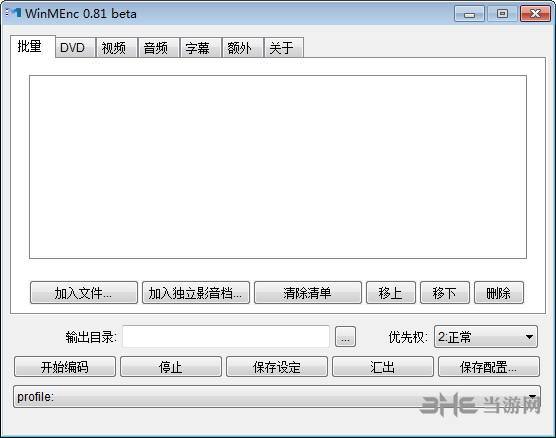
软件介绍
WinMEnc中文版是一款体积小巧功能强大的视频压缩软件。本软件可以说是Mencoder的图形界面版本,和mplayer一样是在linux系统成名并被从移植到Windows平台的优秀软件。本软件支持avi、mpg、rm、rmvb、mov格式的转换,绿色版本,无需安装,解压即可使用。非常不错,推荐尝试。支持各种视频文件,压缩力度非常大。
使用说明
1.下载并运行视频压缩软件(winmenc),选择需要压缩的视频文件。
2.根据所需进行压缩设置,勾选是否需要切割以及缩放。
3.点击压缩即可,等待软件压缩进展完成,压缩后的视频会保存在原路径。
软件功能
首先,最重要的选项是“所需视频大小”。软件打开源视频后,将读取并显示关键视频信息,如:文件大小,比特率,持续时间,视频格式,视频比特率,音频格式,音频比特率和视频尺寸估计输出视频大小,即“期望视频大小”。此所需的视频大小是近似值,生成的文件可能小于或大于此大小,您可以根据需要更改此值。(比特率信息显示为KB/S,KB/S=千位/秒)。
genERAted视频格式是具有H.264视频编解码器和AAC音频编解码器的MP4容器格式。编码视频质量是基于输出文件大小,输出文件大小更大,导致视频质量更高,更清晰。
此外,为了获得更小的结果,视频压缩软件还支持一些有用的压缩选项。首先,您可以更改输出音频比特率,因为音频内容将占用一些文件空间,可以设置较小的比特率以减小文件大小,或者简单地将音频质量设置为“无声音”,则输出文件将仅包括视频内容(无声)。其次,通过使用“剪切”选项,您可以选择视频的一部分,设置开始时间和结束时间,您可以轻松地转换和压缩视频的一部分。最后,如果您要自定义输出视频尺寸或宽高比,可以使用“缩放”选项。
常见问题
1、视频压缩软件(winmenc)如何给avi加字幕?
如果你用的是mkv格式作为源文件,而且mkv里面自带了字幕,那么在“载入字幕”的后面选择mkv,然后在旁边的“mkv字幕编号”后面选择你要的字幕,如果只有一条字幕,那就选择“0”,如果有多条字幕,就选择你需要的字幕序号。
如果你用的其他格式作源文件,需要先把你的视频文件和字幕文件放到同一个文件夹下,改成同名,是什么格式的字幕文件就在“载入字幕”后面选择相同的格式。
2、用视频压缩软件(winmenc)怎么转换成mp4?
这个软件出来的只能是AVI格式,不过AVI可是有多种不同的编码方式的。
3、用视频压缩软件(winmenc)转换电影怎么转换不完啊?
片源损坏了吧?就是说原电影在一小时零几分钟的时候出现花屏之类的现象。 没处理过损坏的片源,不知道怎么修复呢。








































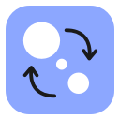



网友评论